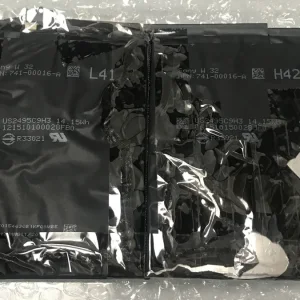スマホのキャッシュをクリアする手順を図解で簡単解説【iPhone・Android】
スマホに詳しくない人は、キャッシュデータを削除していいのかわからないかもしれません。「スマホのキャッシュデータとはなにか」、「スマホのキャッシュは削除しても大丈夫なのか」、「スマホのキャッシュデータをクリア(削除)する方法は?」などスマホ(iPhone・Androidの両方)でのキャッシュデータについて解説します。
目次
スマホのキャッシュデータとは
スマホに限らず、タブレットやPC(パソコン)でも、日々使うことでキャッシュデータは蓄積されます。初めて閲覧するサイトより、いつも見ているブログの方が表示速度が速いと感じたことはないでしょうか。スマホのキャッシュデータを保持しているとWebページなどを素早く表示できるのです。
通常、Webページを閲覧するには文章や画像をダウンロードして、スマホやPCなどのデバイスに表示します。スマホの電波状況が悪いなどで表示が遅いときは、ダウンロードに時間がかかっているのです。キャッシュデータとは、一度閲覧した画像や文章のデータをスマホやPCなどのデバイスに保存したものです。キャッシュデータがあると、電波状況が悪い状況でも素早くスマホでWebページを表示することができます。
スマホのキャッシュデータのデメリット
スマホでWebページを素早く表示するためのキャッシュデータですが、溜まりすぎるとブラウザ自体の動作が遅くなることがあります。またサイトやブログが更新されたときに、スマホに古いキャッシュデータを保持していると、最新の状態を確認できないかもしれません。
スマホでWebページを閲覧するときに便利なキャッシュデータですが、時と場合によってはデメリットも生じるのです。
スマホのキャッシュデータはクリア(削除)していいのか
「スマホのキャッシュデータはクリア(削除)していいのか」と悩む人もいるかも知れません。基本的にスマホからキャッシュデータをクリア(削除)して損害をこうむることはないでしょう。スマホの動きが遅かったり、ネットサーフィンがスムーズにできなかったりする場合、キャッシュデータのクリア(削除)は有効であることが多いです。
【iPhoneの場合】キャッシュデータのクリア(削除)方法
スマホのiPhone端末でのキャッシュデータのクリア(削除)方法を、「Google Chrome」と「Safari」のブラウザ毎に解説します。
スマホのGoogle Chromeでのキャッシュデータのクリア(削除)
スマホでGoogle Chromeブラウザを立ち上げます。右下の「・・・」をタップしてメニューを表示。「設定」をタップします。設定画面の「プライバシー」をタップ。プライバシー画面の下部にある「閲覧履歴の消去」を選択します。閲覧履歴の消去画面で該当項目にチェックを入れて「閲覧履歴の消去」をタップしてください。

スマホのSafariでのキャッシュデータのクリア(削除)
スマホの「設定」アイコンをタップします。設定画面の「Safari」を選択してください。Safari画面の「履歴とWebサイトデータを消去」をタップし、「履歴とデータを消去」を選んで完了です。
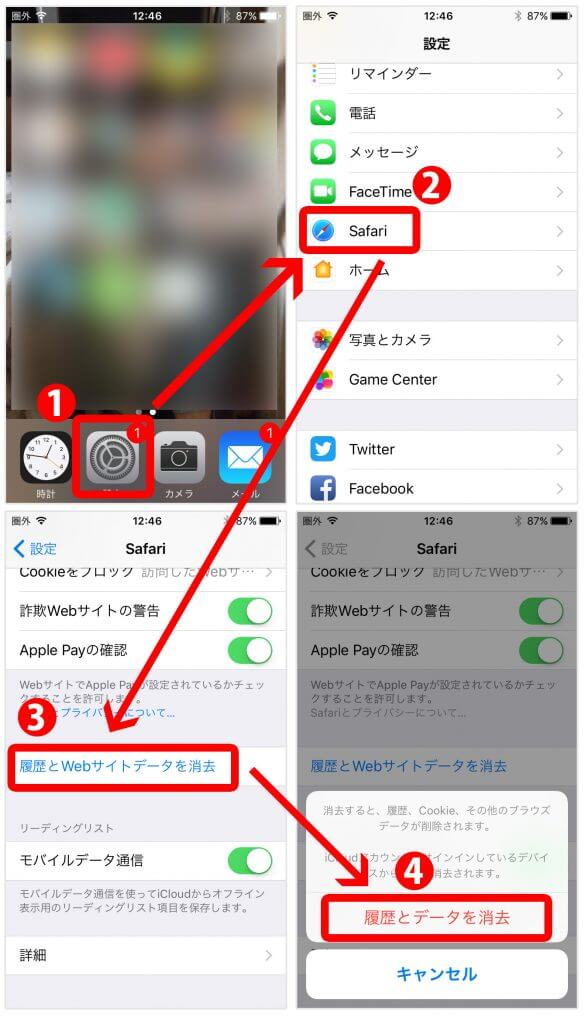
【Androidの場合】キャッシュデータのクリア(削除)方法
スマホのアンドロイド端末で「Google Chrome」ブラウザを利用しているケースを想定してキャッシュデータのクリア(削除)方法を解説します。ちなみにキャプチャ画像を撮影したスマホ機種は富士通のarrows M02です。
スマホでGoogle Chromeアプリを立ち上げます。右上の「・・・」をタップしてメニューを表示。「設定」をタップします。設定画面の「プライバシー」を選択してください。プライバシー画面の下部にある「閲覧履歴データを消去する」をタップします。対象期間を設定し、クリア(削除)する項目にチェックを入れたら「データを消去」をタップして完了です。
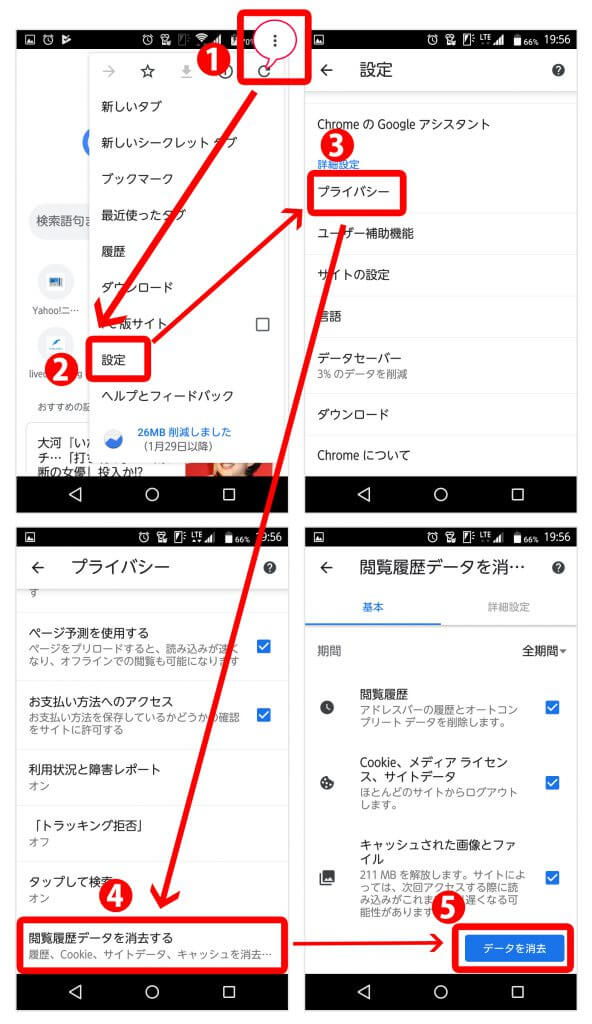
スマホのキャッシュクリアで定期的にクリーニング
スマホのキャッシュは便利な機能ですが、知らず知らずのうちに溜まってしまうと不具合を引き起こします。「動作が遅くなったかな」と感じたら定期的にキャッシュクリアを行ってクリーニングするとよいでしょう。